❖ Guía para dibujar criaturas oscuras ❖
Este tutorial te enseñará a hacer algo nuevo y único para las criaturas de pesadilla que acechan en las sombras.
Suponga que piensa que todas las ideas se han hecho antes, como demonios, demonios, fantasmas, duendes, segadores, etc. Al igual que la imagen de arriba, esos son los típicos 'uniformes' y estereotipos de criaturas oscuras (excepto por mi logotipo sobre eso que abrazando un tomate!).
Como dije antes en mi otro tutorial sobre Fantasy Creatures, tomar algo fisiológico o psicológico es un gran punto de partida si no sabes por dónde empezar.
El uso de la forma habitual de combinar humanos, naturaleza y animales será lo que aprenderemos nuevamente. Pero agregaré lecciones adicionales para presentarles el uso de iluminaciones, pinceladas, diseño de entornos atmosféricos para dar forma al terror cuando nuestras criaturas emergen del abismo.
Antes de entrar en el reino de las pesadillas de las criaturas oscuras, debemos admitir que los animales reales siempre han jugado un papel esencial en la formación de las criaturas mitológicas más famosas de la historia. ¡La filosofía detrás de mezclar anatomías animales discernibles para crear criaturas oscuras es siempre insondable!
Introducción
Al ilustrar un personaje o criatura oscura, el enfoque que adopte variará dependiendo de muchos factores, como lo que estoy tratando de comunicar, el tiempo que necesito para hacerlo, el efecto que busco e incluso la historia que escribo. Estoy de humor para contarlo.
Estos crean una diferencia en mi enfoque porque todos esos factores harán que mi imagen final se sienta diferente. Supongamos que tengo la libertad de diseñar un personaje oscuro sin las limitaciones de un cambio rápido y la necesidad de muchas variaciones. En ese caso, trataré el concepto más como una ilustración para juegos de rol o novelas gráficas épicas.
El video a continuación será la serie completa, combinada de 3 tutoriales separados que he subido a YouTube. Siéntete libre de elegir cuáles te gusten, pero te sugiero que primero veas The Dark Lady Knight y te desplaces hacia abajo para aprender más técnicas rápidas a lo largo del camino.
La dama oscura caballero
El video de YouTube anterior le mostrará cómo crear The Dark Lady Knight con la función de dibujo de lapso de tiempo de Clip Studio Paint, pero también puede leer los siguientes tutoriales escritos compuestos con imágenes GIF y JPEG para guiarlo en el camino:
Uno de los muchos aspectos que encontré bastante interesantes será la creación de un héroe que se convirtió en el demonio que mató, pero que aún es capaz de controlar el poder oscuro interior.
[The Dark Lady Knight - Boceto inicial + Boceto refinado]

Empiezo a construir mi personaje de Dark Lady Knight pensando en su gesto, formas dinámicas, peso y proporción como héroe. Al diseñar cualquier personaje, es esencial que se vea suelto y relajado en lugar de parecer una pose de villano.
Intente usar [Lápiz de diseño] para explorar formas de bloques porque no desea comenzar con un gesto rígido o rígido; una pose relajada tendrá más vida y mostrará más personalidad al espectador. Sin embargo, después de que obtuve la posición deseada, refiné mi boceto con [Tapered Pencil] para visualizar el diseño general.
[La dama oscura caballero - entintado]
[The Dark Lady Knight - Valores de sombreado / Gradiente de oscuro a claro]

Mientras finalizo después de entintar con [Tapered Pen], estoy pensando en las proporciones de su cuerpo y la moda en general. Es una pequeña guerrera pero con una fuerza y una agilidad abrumadoras. Pero todavía encuentro muchas oportunidades para variar su forma, dándole un delantal como su artículo principal de armadura ligera.
La fina armadura ayuda a reforzar su diminuto cuerpo y masa; agregar delicados detalles de vestuario no tendría mucho sentido, ¡mira esa espada demoníaca! Inicialmente le iba a dar un gran hacha como arma, pero decidí ir con una espada y un escudo en su lugar.
Con todo, terminé renderizando la imagen completa con [Lápiz de diseño] para dibujar con una opción de color marrón oscuro [HEX: 56493D], por lo que se siente dinámico para agregar valor a su diseño general.
[The Dark Lady Knight - Enmascaramiento y coloración base]
Aquí está mi séptimo desglose de capas:
1. Capa de TINTA. Dónde coloco mi contorno de tinta limpia [Pluma cónica]
2. Capa de VALORES. Donde pongo las 'sombras' para el personaje
3. Capa de COLOR. Donde puse colores más tarde con [Clip to Layer Below]
4. Capa de BLOQUEO. Donde necesito darle a todo el personaje el color base simplemente mejor para trabajar
5. Capa REFINADA. Solo un boceto refinado después de redactar [Real Pencil]
6. Capa de BORRADOR. Idea y boceto inicial muy aproximado aquí [Lápiz de diseño]
7. Capa de PAPEL. Donde puedo cambiar el color de mi 'fondo' o hacerlo transparente
Tenga en cuenta que apagué algunos de los 'ojos' de la capa para que pueda ver el contorno ordenado con su bloqueo de color.

'Enmascaramiento' es otra palabra que utilizo con la función Clip Studio Paint [Clip a capa inferior] que ya se ha implementado hasta ahora en los flujos de trabajo de muchos artistas.
Si ves en Timelapse GIF arriba, utilizo un verde muy brillante con [Turnip Pen] para dar contornos en la parte superior de la TINTA y luego llenarlo por dentro; después de eso, cambio su color a gris antes de reorganizar la estructura de las capas; lo muevo a la parte inferior de COLOR: consulte el Desglose de mi capa.
La tercera capa (COLOR) tiene el letrero de rayas rojas al lado. Eso significa que he estado usando la función [Recortar a capa inferior] para hacer que todos los colores estén bien hechos sin preocuparme si mis colores van más allá del bloqueo.
Y aquí está el resultado de mi color plano:
Cuando esté listo con los colores base, es hora de que cambie el modo de fusión de la capa VALUES de [50% - 100% de opacidad de normal] a [50% de opacidad de superposición], y obtendrá este resultado a continuación. con sombra menos visible:
Tenga en cuenta que depende principalmente de la presión de los trazos de pintura. Lo haré alrededor del 50% de opacidad porque quiero tener un degradado sutil en mi obra de arte.
Entre el modo de fusión [Multiplicar] o [Superposición], deberá decidirlo usted mismo; Estoy bien trabajando con cualquiera de estos dos modos de fusión para mi serie de obras de arte de diseño de personajes, y lo hice indistintamente.
Más práctica te hará comprender mejor cuál encajar en la obra de arte, y podría ser un degradado sutil que funcione mejor con Superposición o tonos más oscuros para Multiplicar.
Puede ver el trabajo en progreso de mi Dark Lady Knight a través de mi video de YouTube acelerado, pero permítanme desglosar algunos de los procesos a través de las imágenes GIF a continuación:
1. A continuación se muestra el ejemplo de cómo usar [Multiplicar modo de fusión] para la capa VALORES:
2. Agregar iluminaciones + Cambiar el estado de ánimo de color con fondo oscuro
3. Cómo hacer la Demon Sword + Finalizar con Frame

[Multiplicar] y [Superposición] serán mis dos opciones principales de Modo de fusión al crear un esquema de color de diseño de personajes de aspecto épico.
1. Multiplicar será mejor para el tema oscuro.
2. La superposición será adecuada para el diseño de personajes clásico o retro.
Mi dibujo tenía demasiado contraste oscuro, pero lo atenuaré más tarde. Estoy usando un color de alto contraste para poder agregar reflejos en la parte superior de la capa COLOR.
Desde el GIF anterior, es posible que primero vea el progreso en el casco de hueso. Están usando una combinación de ligeramente blanco y amarillo para crear un color cálido para una textura especular. Y otra mezcla de blanco con azul para agregar un contraste menor de 'color frío'.
[Iluminación y estado de ánimo sobre fondo oscuro]

¡Ahora es mi parte favorita además de diseñar el personaje! ¡Agregar luz de fondo para hacer que el diseño de mi personaje se destaque! Además, ¡crear la espada y convertirla en demoníaca!
Este enfoque hará que mi Dark Lady Knight sea única y capturará la esencia del poder de la oscuridad en el dibujo sin muchos elementos cliché o accesorios como un collar de calavera o dientes, alas de diablo o incluso garras gigantes inusuales colgando.
[Renderizado de metal y encuadre del fondo oscuro]

Tengo que admitir que mis colores parecen demasiado vibrantes para un guerrero oscuro, así que desaturado toda la imagen con [Tono / Saturación / Luminosidad] presionando [CTRL + U] y dejo que el control deslizante [Saturación] se desplace bastante hacia la izquierda.
Puedes ver mejor cuando agrego un poco de blanco a su armadura y otras áreas reflejadas por la luz de fondo. ¡Es más brillante ahora! Por último, pero no menos importante, solo por diversión, le doy un blanco aleatorio al fondo gris plano.
Ahora, otra cosa para recordar: el fondo es importante para que la presentación del diseño de tu personaje se destaque.
Eche un vistazo a la siguiente comparación entre el fondo blanco y gris oscuro, entonces usted será quien juzgue si es verdadero o falso con mi método:
Finalmente, será fácil crearla si ya conoce la anatomía humana y renderiza armas, metales y efectos de iluminación. Como imagen final a continuación, finalizaré toda la ilustración usando colores de fondo que aparecen cuando ella está dentro de una mazmorra o algo de un juego.
[Bonificación]
Una versión PNG de The Dark Lady.
(¡Ahora, ella guardará el historial de su navegador!)
¡Puede experimentar con la diferencia entre el fondo claro u oscuro de su elección! ¡Felices creando tu Dark Lady personal, amigos!
Los caninos demoníacos
Probablemente deberías haber oído hablar de los perros demoníacos y sus historias de los abuelos. Aunque pertenecen a mitos, se cree que tienen diferentes creencias y aspectos en otros países.
Los perros parecen ser fantasmales en los mitos de casi todas las culturas del mundo. Tan adorables como nuestros perros para nosotros, también se ajustan perfectamente a las historias y creencias paranormales. Éstos son algunos de los perros demoníacos de los mitos y creencias de diferentes partes del mundo.
Para aquellos que aman a los perros (caninos), este capítulo podría no ser para ustedes porque convertiré a los mejores amigos del hombre lindo e inofensivo en criaturas oscuras del reino del abismo.

/// El GIF anterior fue creado durante mi tiempo libre usando la función Timelapse y Mapping Pen.
En una nota al margen, este capítulo está completamente dedicado a India Ink Brush.
A partir de este capítulo, usarás mucha tinta china para subir de nivel el diseño de tu criatura, y te daré algunos de mis mejores trucos para darte una idea de cada pincel relevante para la creación de criaturas oscuras que van desde la forma de demonios. perros, espectros, a Cthulhu.
Tenga en cuenta que todas las criaturas a continuación se crearán utilizando los pinceles predeterminados y el enfoque monocromático (blanco y negro) únicamente.
Así que comencemos con mi pincel favorito más nuevo:
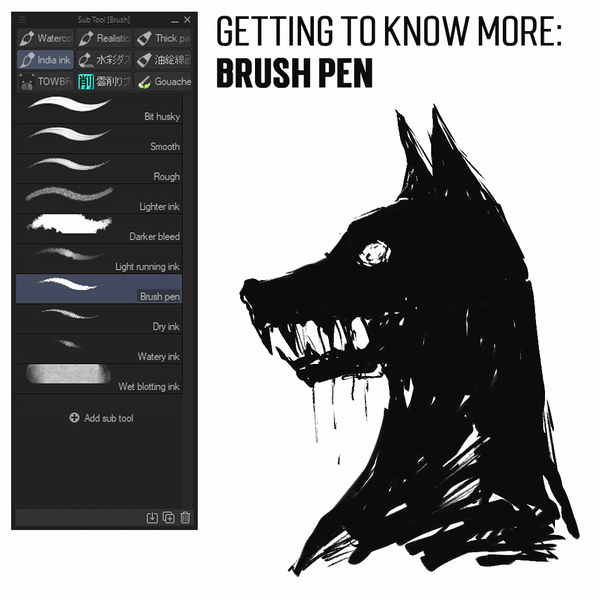
[Brush Pen] es la nueva incorporación a Clip Studio Paint y se convierte instantáneamente en uno de mis favoritos de esta "familia" de India Ink.
Probablemente necesite ajustar la presión de su lápiz si está usando un teléfono inteligente o una pestaña. En cuanto a mí, estoy usando una tableta gráfica (no puedo mencionar la marca) con alta sensibilidad y dibujo directamente en la superficie / pantalla del monitor. Cada golpe se siente diferente, y la velocidad será tu clave para dar forma a la cabeza del perro demoníaco.
Una vez que haya terminado con el Brush Pen, usaré los 'viejos' de India Ink porque es una excelente combinación para eliminar algunos píxeles sin problemas:
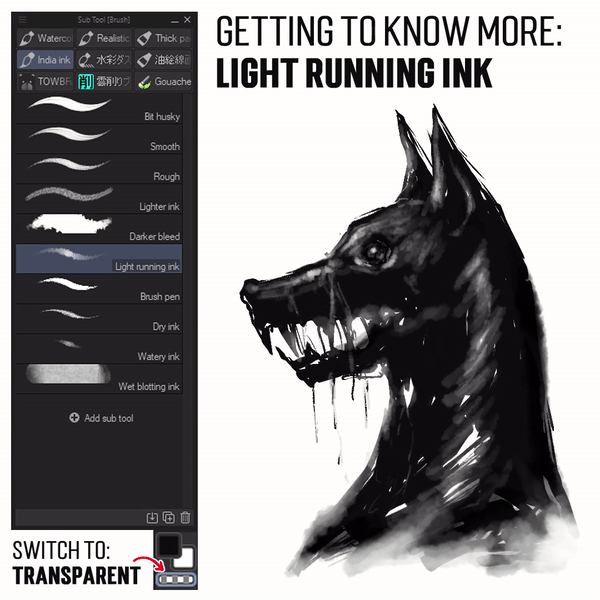
[Cambiar a transparente] será una de las muchas técnicas que estoy usando en todas mis ilustraciones, ya que estoy usando Clip Studio Paint para la pintura digital diaria.
El atajo será sencillo. ¡Simplemente presione [C] en su teclado!
Nuevamente, la presión del lápiz será la clave, y si está usando demasiada fuerza al dar un trazo, [Light Running Ink] eliminará demasiado el píxel. Mi única sugerencia es que debe probarlo usted mismo cambiando de nuevo a color usando otra [C] en su teclado para llenar las áreas que ya se han eliminado.
El Cadejo de la cultura centroamericana es un perro demonio similar al Okuri-Inu que te ayuda o te come. Según las creencias, este perro es de dos tipos; Cadejo negro y cadejo blanco.
De este Cadejo, pasemos a otra infame criatura oscura que probablemente sea conocida por todos: el Hombre Lobo. Y te presentaré otro cepillo nuevo:
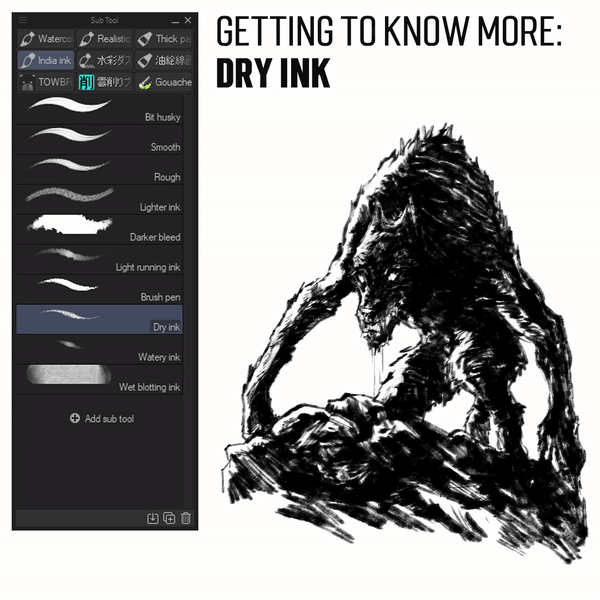
[Dry Ink] es mi segundo mejor uso después del [Brush Pen] para este nuevo juego de pinceles porque le da un efecto de medio "seco" mientras acaricia el pincel con velocidad.
Es mejor usarlo para muchas cosas, y este hombre lobo será solo uno de los muchos ejemplos que voy a compartir. Más tarde, incluso puede tener un momento asombroso sobre lo que este cepillo es capaz de hacer. El uso de un cepillo de mayor tamaño llenará el área. Cuando se trata de un cepillo de tamaño mediano, tendrá un efecto 'seco' ligeramente frío.
No se olvide del modo [Cambiar a transparente] entre agregar oscuridad y eliminar algunos de los píxeles, especialmente las áreas de la nariz, la cabeza y otras partes resaltadas.
A continuación, para el gran Anubis, les presentaré otro pincel nuevo y versátil:
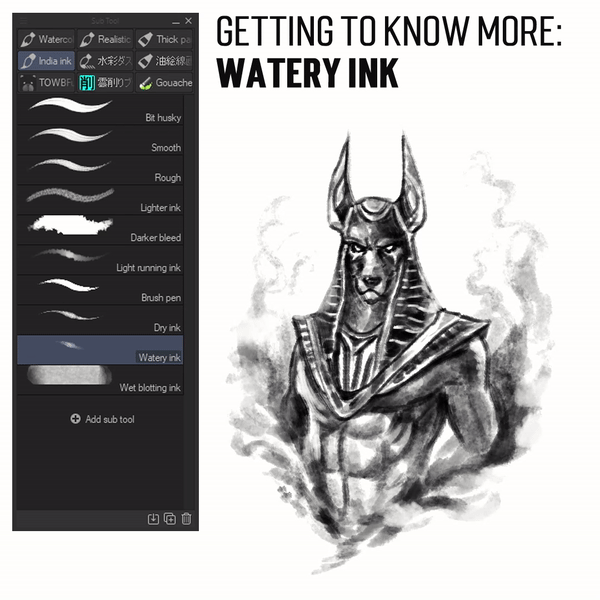
[Watery Ink] es el mejor pincel, pero compatible, para que se formen muchas cosas; contrariamente a su nombre, usaré este cepillo 'aguado' para otros elementos como humo, fuego y polvo.
En general, puedes ver que usar [Watery Ink] por completo para crear Lord Anubis es algo divertido de hacer. Comenzando con las partes más claras del cuerpo, luego usando diferentes presiones, ¡puedo definir el nivel de 'oscuridad' o el aura que lo envuelve!
Por último, pero no menos importante, para crear el espíritu Hellhound, me gustaría presentarles el pincel más difícil de manejar en India Ink:

[Tinta secante húmeda] es un pincel complicado. Se incluirá en mi selección de subherramientas más pequeña, pero de alguna manera funciona como un encanto para crear un bloque de imagen aleatorio rápido si se está quedando sin ideas que la subherramienta usará para hacer miniaturas rápidas.
No olvide probar diferentes tamaños, presiones y cambiar a colores transparentes cuando use este pincel. Es lo que puedes ver en mi GIF arriba.
Y te doy otro pincel para saber más sobre su función versátil con respecto a los resultados desordenados, como usar un 'peine digital', elijo [Blend], luego el pincel [Finger Tip] y luego con varios tamaños de pincel y luego comienzo a hacer la magia.
Le doy un golpe de un lado a otro a los píxeles y hago que parezca que el Hellhound está corriendo detrás de ti. Si quieres que sea un desenfoque de movimiento falso, ¡usa un pincel más grande!
Pero si vas a hacer detalles de sus pieles, ¡puedes usar una pequeña!
El guardián de Hades: Cerberus
Ahora que conoces los puntos fuertes y débiles de cada pincel, ¡es hora de intentar combinarlos en una sola imagen! También es un buen experimento para mí usar pinceles limitados que normalmente no uso.
Y estoy orgulloso de presentarte, El Guardián del Hades: ¡Cerberus!
El video de YouTube anterior le mostrará cómo implementar esos pinceles de tinta India antiguos y nuevos con la función de dibujo de lapso de tiempo de Clip Studio Paint.
[Cerberus - Boceto inicial hasta color en 60 segundos GIF]

Para aquellos que se sienten perezosos para ver mi video de YouTube, aquí hay un GIF que hice solo para ustedes basado en la función de lapso de tiempo de Clip Studio Paint (pero solo puedo tener 60 segundos de velocidad para cargarlo aquí).
La diferencia entre timelapse con GIF y video es que no puedes ver qué pinceles o herramientas utilizo. Así que doy una explicación rápida de mi video para esos pinceles, pero otros medios serán autoexplicativos, como las herramientas de degradado o desenfoque.
Después de tomarme menos de una hora, la obra de arte está lista y aquí está el resultado final:
Por supuesto, necesitará aprender usted mismo sobre la iluminación de llantas. La forma y las texturas de Dark Lady y Cerberus serán diferentes de las que refleja la iluminación.
A continuación se muestra mi versión PNG de Cerberus para verla mejor para la técnica de iluminación de llantas.
El Poltergeist
El término poltergeist proviene de la combinación de dos palabras alemanas: poltern (choque) y geist (espíritu o fantasma). Entonces, en otras palabras, un fantasma o espíritu ruidoso o rebelde.
Aunque es menos común que las apariciones tradicionales, los informes de actividad poltergeist se remontan al siglo primero. En los tiempos modernos, el fenómeno ha generado varias películas y programas de televisión importantes.
Así que déjame enseñarte un tutorial rápido para hacer un espectro, espíritus y todo lo demás que necesites probar con los pinceles predeterminados:

[Pinceles de tinta china]
Los espectros son criaturas sin alma y solo sienten emociones devastadoras como el odio y la desesperación. Son un tipo de fantasma, pero también pueden considerarse un tipo de demonio.
Aunque hay casos en los que los espectros pueden considerarse "buenos" (un tipo específico de fantasmas), la mayoría de las apariciones son inherentemente malas.
Sabiendo eso como fondo, necesitará usar estos dos pinceles para comenzar:
[Tinta seca] para la figura esquemática.
[Tinta más clara] para la figura ahumada.
Hacer un espectro puede ser simple al principio porque depende de cuál necesitará renderizar. Digamos que tiene una apariencia ahumada; esos dos pinceles serán sus principales subherramientas.
Ahora vamos a crear otro tipo de poltergeist con sombreado sólido usando otros pinceles predeterminados de [Acuarela]:
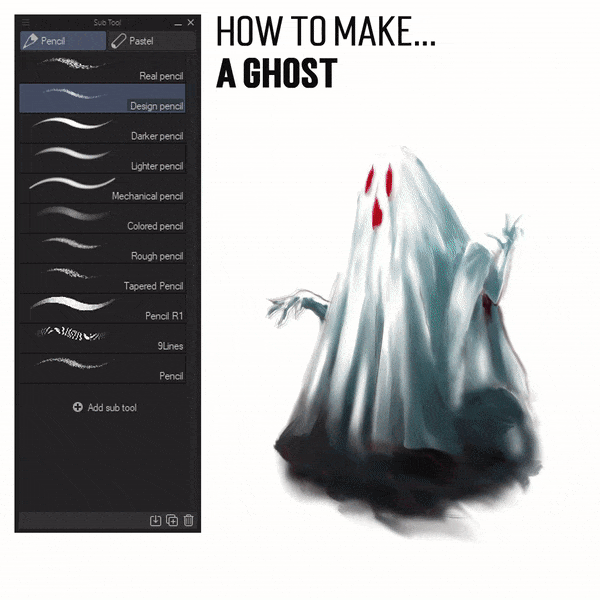
[Lápiz de diseño] la única subherramienta que utilicé para llevar a cabo mi diseño principalmente.
Se necesitará [pincel de acuarela] para rellenar los colores y agregar pequeñas texturas a su alrededor cada vez que le des un trazo. También se mezcla muy bien.
[Acuarela suave] precisamente lo que necesitamos para suavizar las texturas rugosas, de ahí el nombre. Pero mantener la presión del lápiz es el punto principal aquí. Si presiona más fuerte, muestra más el color. ¡Me encanta cómo resulta que mi fantasma se vea suave como la seda! ¡Jajaja!
La imagen de arriba es mi versión PNG del fantasma sin el fondo. Debido a que llené el interior, probablemente quieras jugar con tu experiencia de diseño. ¡Siéntete libre de dar tu interpretación de la aterradora imagen de Halloween con este pequeño fantasma!
La imagen de arriba es mi 'PNG falso' para mostrarle el resultado de la transparencia.
Estoy usando algunas de las herramientas para eliminar las partes internas del fantasma y hacerlo transparente con un interruptor al modo de transparencia mientras cepilla:
[Lighter Ink] fácil de aplicar, pero también puedes usar algunos pinceles si necesitas ver los diferentes resultados y experimentos, por ejemplo;
Pincel [Acuarela suave] pero con una aplicación cuidadosa.
[Pincel de acuarela] probablemente mejor que la acuarela suave, también fácil de manejar.
Si lo notas en la imagen de arriba, utilizo algunas herramientas para hacer que el área más oscura debajo del fantasma parezca un poco "en movimiento" aplicando [Finger Tip] de la subherramienta [Blend].
¡Es una herramienta eficaz para hacer que cualquier imagen mueva ligeramente sus partes! ¡Me encanta cómo resulta! Y también puedes comprobar la diferencia entre la imagen PNG de arriba con la otra.
El levantamiento de Cthulhu (dominio público, libre de derechos de autor)
¿Cthulhu está libre de regalías?
Si. La mayor parte del trabajo de Lovecraft nunca tuvo los derechos de autor renovados, por lo que pasó al dominio público.
Consulte los enlaces a continuación antes de que alguien haga una pregunta:
No es una criatura oscura completa si nos estamos perdiendo estos antiguos, Cthulhu.
En realidad, es posible que aprenda a usar esos nuevos pinceles del juego India Ink basado en dos tutoriales anteriores. Pero además de esos pinceles, estoy usando el pincel [Salpicadura de acuarela] dentro del conjunto de [Acuarela] para renderizar las salpicaduras de agua.
Al presionar el lápiz de su tableta gráfica se creará una variación entre cada trazo. No solo el tamaño de los pinceles, sino también los valores dispersos dentro del pincel [Salpicadura de acuarela]. Este pincel en particular también generará una textura agradable e interesante mientras lo usas.
No olvide el modo [Cambiar a transparencia] si desea tener otra variación de su tamaño y forma.
Debes tener la fuerza para aplicar esos valores de blanco y negro a tu pintura, especialmente cuando se trata de renderizar criaturas oscuras.
La imagen de arriba se realiza dentro de las cuatro horas para equilibrar los valores más oscuros con los más claros, luego complete el formulario específico solo desde el 'blanco' o el lienzo.
Después de Word
Tengo un boceto de este 'Ángel de la guarda de la guerra', arriba. Aún así, me gustaría terminar este tutorial aquí ya que me estoy preparando para mi boda y estoy dando la imagen del contorno del ángel como muestra de mi agradecimiento a todos los que lean esto. ¡Lejos!
Nuestra boda será el 3 de julio de 2021, así que me disculpo si lo he hecho de manera bastante simple y no tengo mucho que cubrir con el tutorial; pueden ser errores gramaticales o frases incorrectas. Por favor, bendiga a mi prometido ya mí para que podamos tener un matrimonio seguro y saludable, aunque podemos continuar durante el tiempo de la pandemia.
Y este podría ser mi último tutorial aquí para la comunidad. Entonces, te veo cuando te vea. Gracias por todo, Celcys y Clip Studio Paint.








![[GaChiDa]](https://s3-ap-northeast-1.amazonaws.com/celclipcommonprod/accounts/profile-image/42/9b28e4ced95a4b0308e33f149bcc804ba90f652f1e93c334f6c4a7aea611093e.png)















Comentario